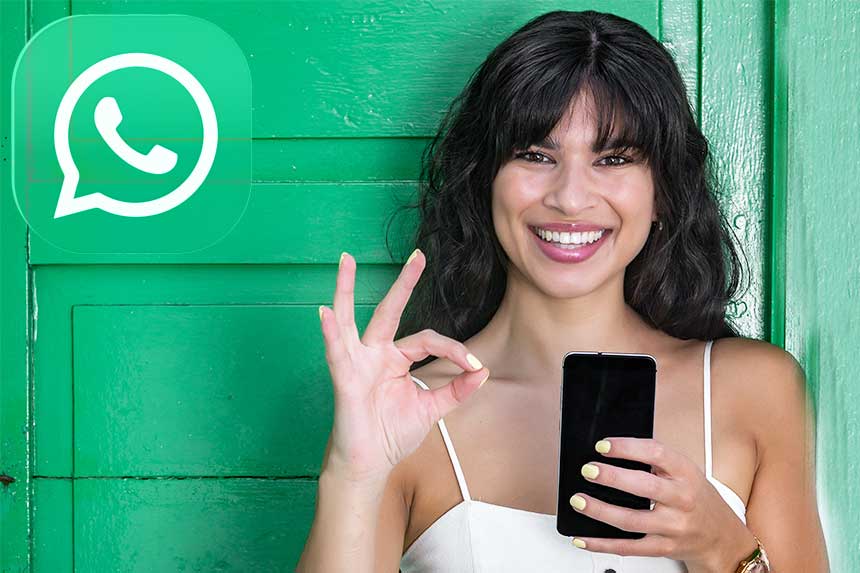Avec plus de deux milliards d’utilisateurs actifs, WhatsApp est l’une des applications de messagerie instantanée les plus populaires. Cependant, avec la montée des préoccupations concernant la confidentialité des données et la sécurité en ligne, il est essentiel de comprendre les paramètres de confidentialité sur WhatsApp pour protéger vos informations personnelles. Dans cet article, nous allons examiner les meilleurs paramètres de confidentialité à utiliser sur WhatsApp pour une expérience de messagerie plus sûre.
Vérification à deux facteurs
La vérification à deux facteurs est l’une des fonctionnalités de sécurité les plus importantes de WhatsApp. Elle permet de protéger votre compte avec un mot de passe supplémentaire qui est requis pour se connecter à votre compte. Pour activer cette fonctionnalité, allez dans les paramètres de WhatsApp, sélectionnez « Compte », puis « Vérification en deux étapes ».
Confidentialité du profil
La confidentialité du profil est un autre paramètre essentiel pour protéger vos informations personnelles. Vous pouvez choisir qui peut voir votre photo de profil, votre statut et votre dernière heure de connexion. Pour accéder à ces paramètres, allez dans « Compte », puis sélectionnez « Confidentialité ».
Qui peut voir ma photo de profil ?
Dans cette section, vous pouvez choisir qui peut voir votre photo de profil. Vous pouvez choisir entre « Tout le monde », « Mes contacts » et « Personne ». Si vous choisissez « Personne », personne ne pourra voir votre photo de profil.
Qui peut voir mon statut ?
Dans cette section, vous pouvez choisir qui peut voir votre statut. Vous pouvez choisir entre « Tout le monde », « Mes contacts » et « Personne ». Si vous choisissez « Personne », personne ne pourra voir votre statut.
Qui peut voir ma dernière heure de connexion ?
Dans cette section, vous pouvez choisir qui peut voir votre dernière heure de connexion. Vous pouvez choisir entre « Tout le monde », « Mes contacts » et « Personne ». Si vous choisissez « Personne », personne ne pourra voir votre dernière heure de connexion.
Chiffrement de bout en bout
WhatsApp utilise le chiffrement de bout en bout pour protéger vos conversations contre les interceptions et les écoutes indésirables. Cela signifie que personne, même WhatsApp, ne peut lire vos messages ou écouter vos appels. C’est pourquoi il est important de vérifier que le chiffrement de bout en bout est activé dans vos conversations.
Sauvegarde de conversations
Il est également important de sauvegarder vos conversations pour protéger vos informations en cas de perte de téléphone ou de panne technique. WhatsApp offre des options de sauvegarde pour les conversations individuelles et pour l’ensemble de votre compte. Vous pouvez accéder à ces options en allant dans les paramètres de WhatsApp et en sélectionnant « Discussions », puis « Sauvegarde des discussions ».
Paramètres de blocage
WhatsApp offre également des options de blocage pour empêcher certains utilisateurs de vous contacter. Vous pouvez bloquer un utilisateur en accédant à la conversation avec cet utilisateur et en sélectionnant « Bloquer ». Vous pouvez également bloquer un utilisateur en allant dans les paramètres de WhatsApp, en sélectionnant « Compte », puis « Confidentialité », et en choisissant « Contacts bloqués ». Dans cette section, vous pouvez ajouter des utilisateurs à la liste des contacts bloqués.
Statut en ligne
Le statut en ligne de WhatsApp indique quand vous êtes connecté à l’application. Si vous voulez éviter que d’autres utilisateurs sachent quand vous êtes en ligne, vous pouvez désactiver cette fonctionnalité en allant dans les paramètres de WhatsApp, en sélectionnant « Compte », puis « Confidentialité », et en désactivant « Statut en ligne ».
Délai d’expiration des messages
WhatsApp offre également une fonctionnalité de délai d’expiration des messages pour que les messages disparaissent automatiquement après une période de temps prédéfinie. Pour utiliser cette fonctionnalité, accédez à la conversation que vous voulez configurer, appuyez sur le nom de l’utilisateur en haut de l’écran, puis sélectionnez « Délai d’expiration des messages ».
Conclusion
Il est essentiel de comprendre les paramètres de confidentialité sur WhatsApp pour protéger vos informations personnelles. En utilisant les paramètres de confidentialité que nous avons présentés dans cet article, vous pouvez vous assurer que vos conversations sont protégées contre les interceptions et les écoutes indésirables, tout en évitant que des utilisateurs non autorisés accèdent à vos informations personnelles.
FAQs
- Comment activer la vérification à deux facteurs sur WhatsApp ? Pour activer la vérification à deux facteurs sur WhatsApp, allez dans les paramètres de WhatsApp, sélectionnez « Compte », puis « Vérification en deux étapes ». Suivez les instructions pour créer un mot de passe de vérification à deux facteurs.
- Comment désactiver le statut en ligne sur WhatsApp ? Pour désactiver le statut en ligne sur WhatsApp, allez dans les paramètres de WhatsApp, sélectionnez « Compte », puis « Confidentialité », et désactivez « Statut en ligne ».
- Comment sauvegarder mes conversations sur WhatsApp ? Pour sauvegarder vos conversations sur WhatsApp, allez dans les paramètres de WhatsApp, sélectionnez « Discussions », puis « Sauvegarde des discussions ». Vous pouvez choisir de sauvegarder les conversations individuelles ou l’ensemble de votre compte.
- Comment bloquer un utilisateur sur WhatsApp ? Pour bloquer un utilisateur sur WhatsApp, accédez à la conversation avec cet utilisateur et sélectionnez « Bloquer ». Vous pouvez également bloquer un utilisateur en allant dans les paramètres de WhatsApp, en sélectionnant « Compte », puis « Confidentialité », et en choisissant « Contacts bloqués ».
- Comment utiliser le délai d’expiration des messages sur WhatsApp ? Pour utiliser le délai d’expiration des messages sur WhatsApp, accédez à la conversation que vous voulez configurer, appuyez sur le nom de l’utilisateur en haut de l’écran, puis sélectionnez « Délai d’expiration des messages ». Vous pouvez choisir un délai de 7 jours, 1 jour ou 1 heure, ou désactiver complètement cette fonctionnalité.